Como criar papel de parede personalizado para celular no Canva
Por Matheus Bigogno Costa | Editado por Bruno Salutes | 02 de Fevereiro de 2021 às 12h20

O Canva (Android | iOS | Web) é um editor de imagens e vídeos que possui diversos templates para que seus usuários possam criar vários tipos de imagens para postagens de redes sociais, banners, cartões de visita e até mesmo papéis de parede para celular.
- Como criar um banner usando o Canva
- Como usar o Canva para criar imagens e vídeos personalizados para redes sociais
- Como usar o Canva | Como criar imagens e vídeos personalizado para redes sociais
Se você quer criar um wallpaper personalizado para o seu celular, saiba que pode fazer isso de maneira rápida e prática, além de deixar a imagem com a sua cara. Confira abaixo o passo a passo para criar e editar um!
Como criar papéis de parede personalizados para celular no Canva
Passo 1: abra o app do Canva em seu celular e procure pela opção “Imagem de fundo de tela para celular”.
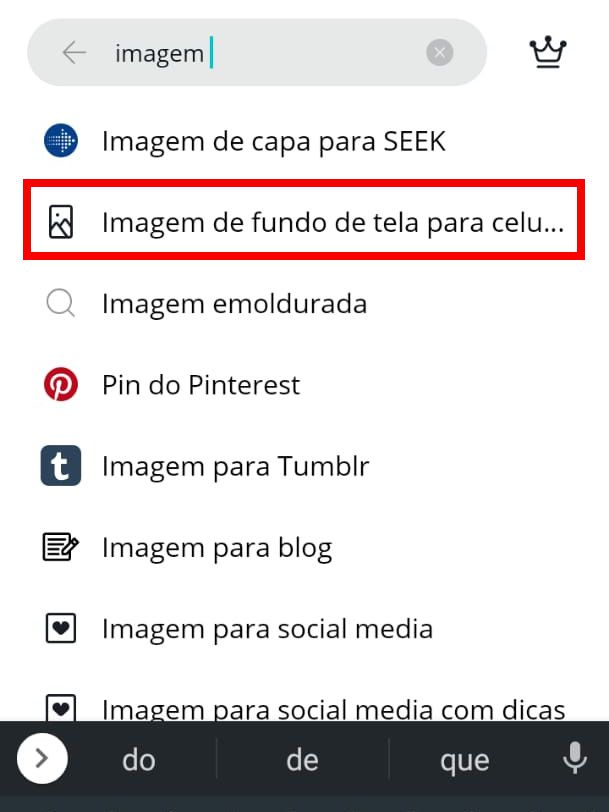
Passo 2: escolha o template que mais for do seu agrado e clique em “Editar” na aba seguinte. Você também pode montar um completamente do zero, selecionando a opção “Em branco”.
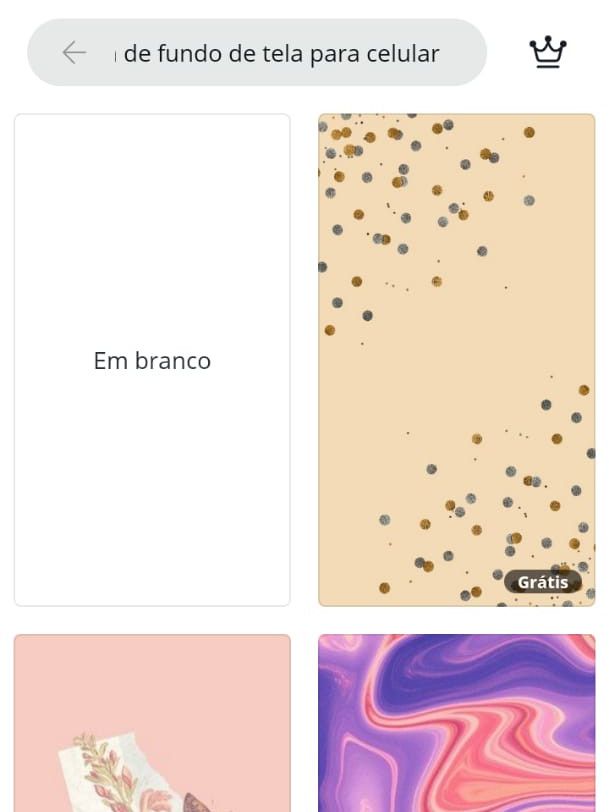
Passo 3: selecione um dos ícones de composição da imagem para fazer alterações de tamanho, cor ou transparência. Caso queira, você também pode excluir um destes itens, utilizando o ícone de “Lixeira” do menu superior.
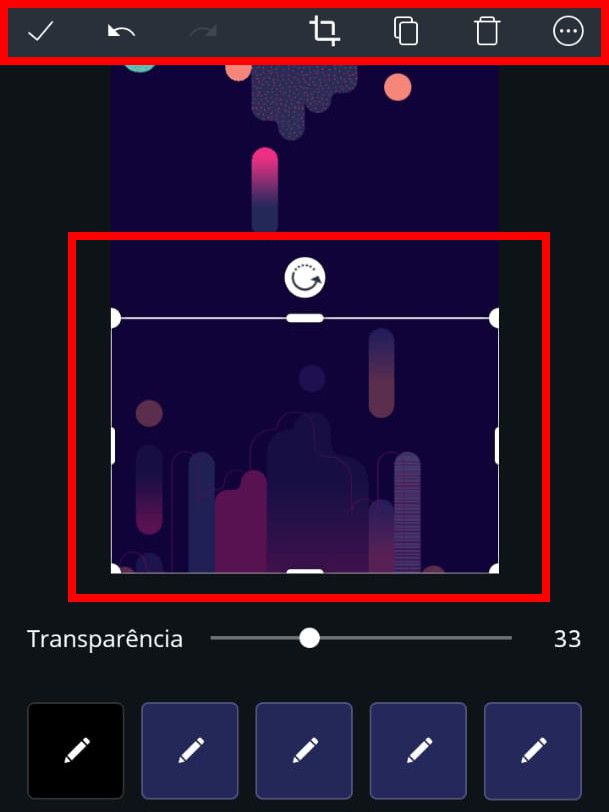
Passo 4: toque sobre o fundo e selecione uma nova cor, caso queira, e clique no ícone de confirmar para aplicar as mudanças.
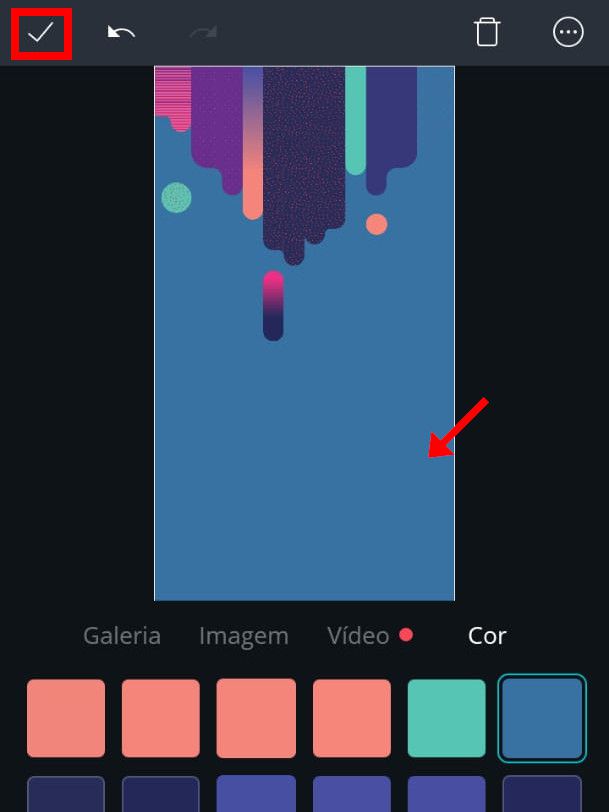
Passo 5: para adicionar novos itens de composição da imagem, clique no ícone “+” no canto inferior direito.
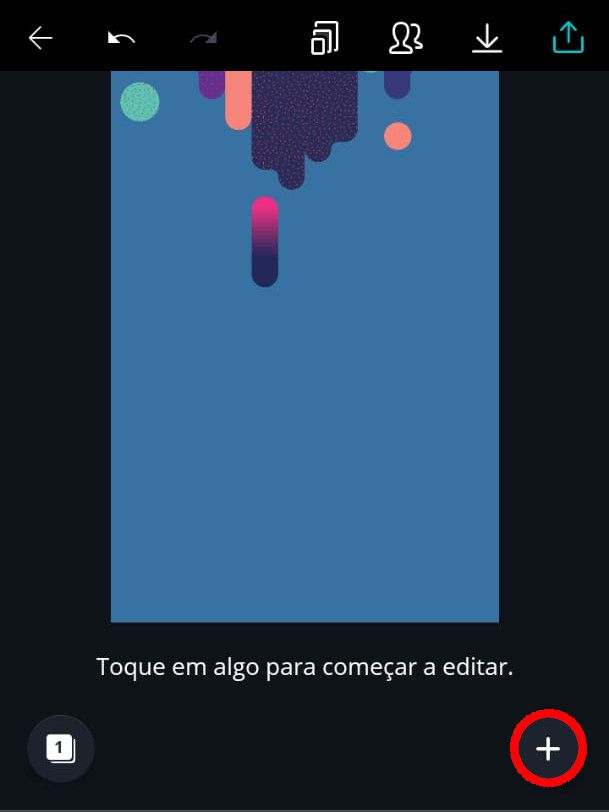
Passo 6: insira textos, imagens, vídeos, adesivos e mais itens para deixar o wallpaper com a sua cara.
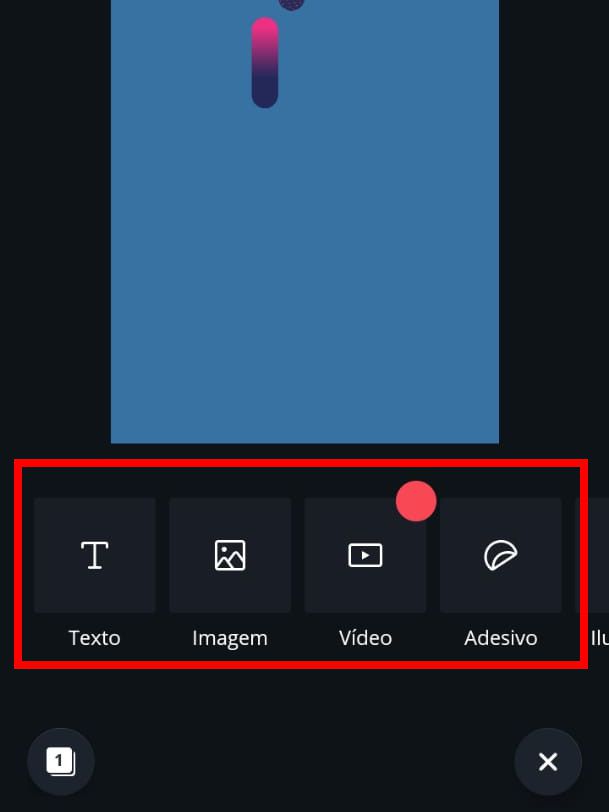
Passo 7: disponha todos os itens na imagem da forma que mais for conveniente e finalize a edição.

Passo 8: finalizadas as edições, clique no ícone de “Seta para baixo” para fazer o download da imagem ou no de “Seta para cima” para compartilhar em alguma rede social.
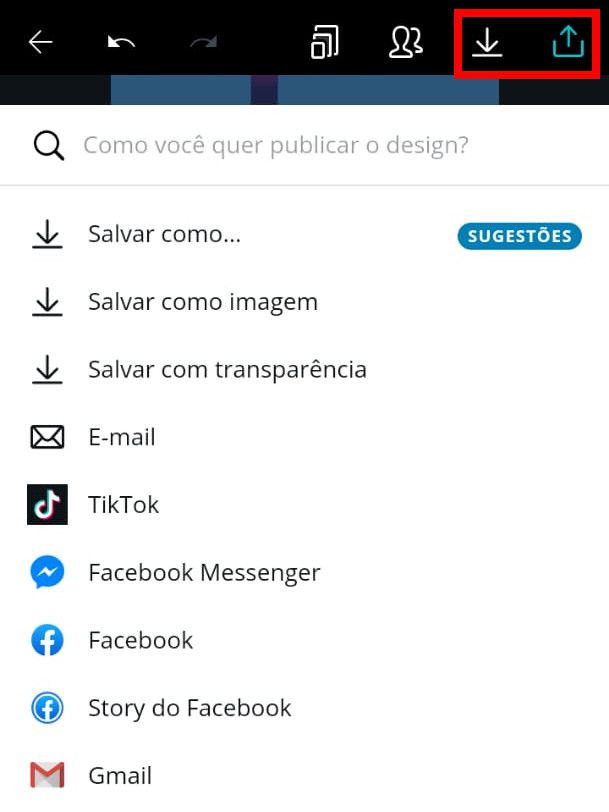
Pronto! Agora você pode criar papéis de parede personalizados para o seu celular.